時間:2017-07-04 來源:互聯網 瀏覽量:
今天給大家帶來怎樣用withme快速整理導入手機照片,用withme快速整理導入手機照片的方法,讓您輕鬆解決問題。
如果你隻是簡單地把成百上千的照片放在手機相冊裏,你可能會發現:1.有很多照片是垃圾信息,沒有什麼價值,刪除起來非常麻煩;2.相冊很淩亂,很難找到某張特定的照片;3.隔了一段時間後再看,就不知道某張照片想表達的意思是什麼。想通過篩選照片,讓自己覺得重要的照片保存下來,該怎麼辦呢?你可能需要篩選和整理。具體方法如下:
1首先,下載WithMe APP,在各大市場都有(比如在AppStore,它長這樣),是一個用來保存重要回憶和故事的地方,支持超大容量雲端備份。
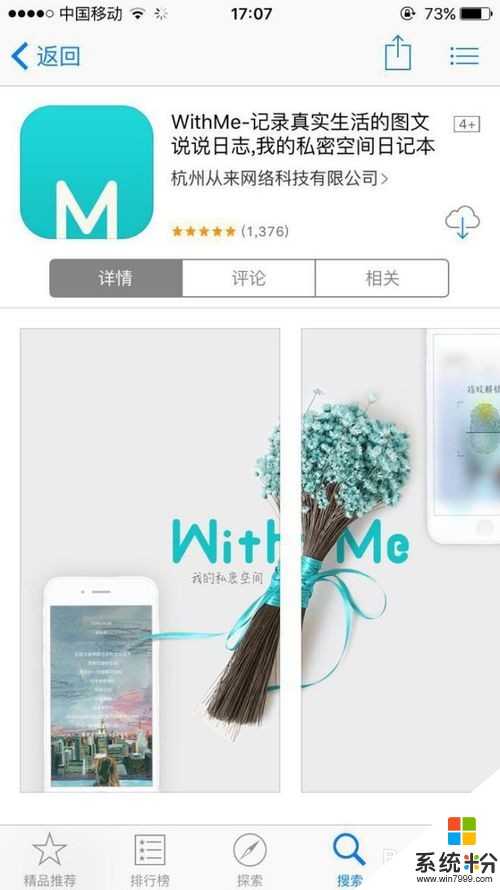 2
2下載完後,用微信/QQ一鍵登錄更方便快捷,用手機號注冊則將會支持PC導入(推薦)。登錄之後,係統將會自動為你設置好雲空間,保證穩定,永不丟失。
 3
3點擊左上角圖標,以顯示左側抽屜,選擇“手機導入照片”,之前自動設置好的雲空間就要發揮作用了。
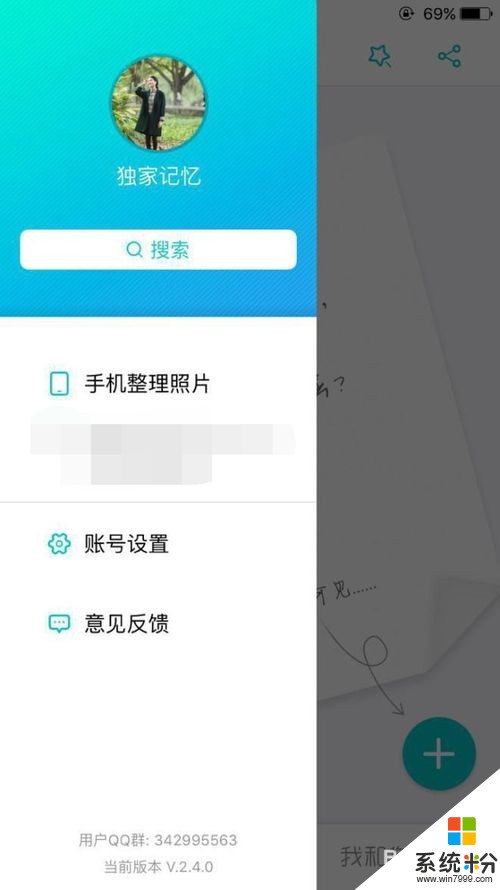 4
4你可以:
a) 如果要實現一鍵導入旅遊出行時拍攝的照片,可點擊“選擇全天”,方便快速;
b) 如果要切換相冊,快速選擇某個精選相冊的全部照片;
c) 點擊右上角的“導入”完成導入。
 5
5導入完成後,你會發現照片自動按照拍攝的時間順序,被保存下來了。如圖,導入的照片將會自動保存到5月11日和5月10日。
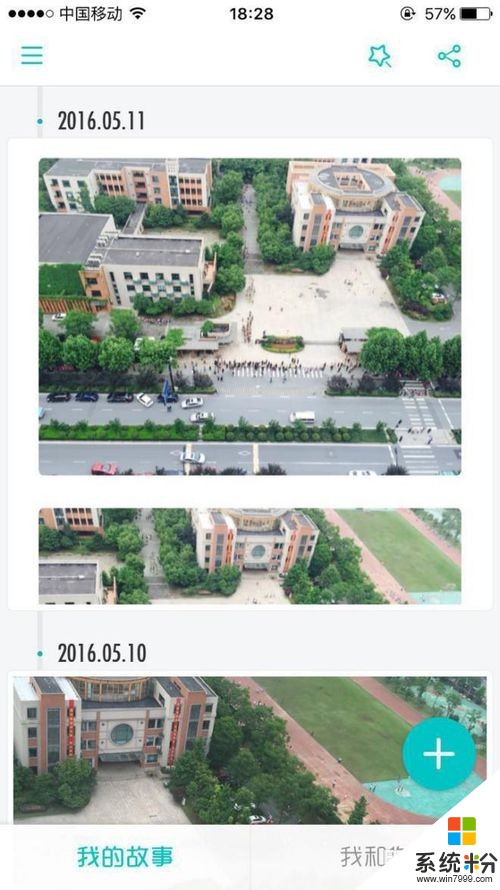 6
6如果想要寫下照片背後的故事,你可以選擇編輯照片,為它們添加文字、講述故事。比如我現在選了我在5月10日,家門口的小學,放學時的照片。
 7
7如果導入的照片足夠多,你還可以選擇隨機播放自己導入的照片哦。如圖,點擊右上角時光機圖標,就會開始以隨機瀏覽的形式,回看自己過去珍藏的回憶。

以上就是怎樣用withme快速整理導入手機照片,用withme快速整理導入手機照片的方法教程,希望本文中能幫您解決問題。